Polecenia to skróty służące do wykonywania typowych zadań w aplikacji Teams, takich jak m.in. zmienianie statusu, przechodzenie do określonego kanału czy wyświetlanie ostatnio używanych plików i zapisanych wiadomości.
Przewiń w dół, aby wyświetlić listę dostępnych poleceń lub poznać informacje o tym, jak możesz dowiedzieć się, kiedy zostaną udostępnione nowe polecenia.
Aby skorzystać z polecenia, wpisz / w obszarze poleceń u góry okna aplikacji Teams. Zostanie wyświetlone menu wszystkich obsługiwanych obecnie poleceń. Wybierz odpowiednie polecenie i naciśnij klawisz Enter. Resztą zajmie się aplikacja Teams.
Porada: Aby otworzyć listę poleceń, możesz również nacisnąć klawisze Alt+K (Windows) lub Opcja + K (Mac).
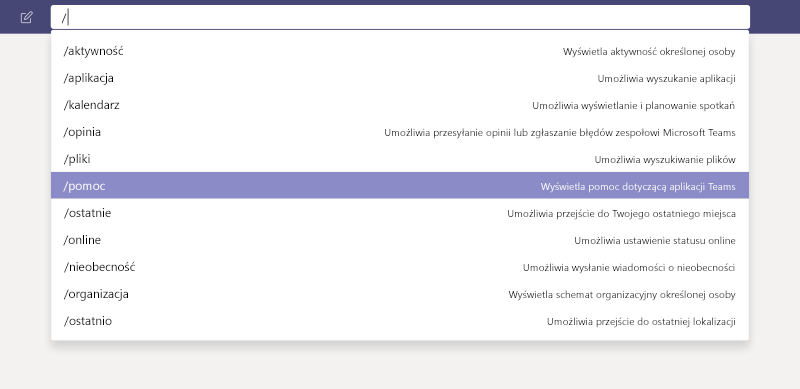
Z poleceń mogą korzystać wszyscy użytkownicy aplikacji Teams. Jeśli któreś polecenie nie działa, może to być spowodowane tym, że Twoja organizacja wyłączyła funkcję, która jest niezbędna dla tego polecenia. Jeśli na przykład w Twojej organizacji został wyłączony czat, polecenia oparte na czacie nie będą działać.
Dostępne polecenia
|
Polecenie |
Działanie |
|
/aktywność |
Wyświetla aktywność określonej osoby. |
|
/dostępny |
Ustawia Twój status na „Dostępny”. |
|
/z dala od urządzenia |
Ustawia Twój status na „Z dala od komputera”. |
|
/zajęty |
Ustawia Twój status na „Zajęty”. |
|
/zadzwoń |
Nawiązuje połączenie z numerem telefonu lub kontaktem w aplikacji Teams. |
|
/nie_przeszkadzać |
Ustawia Twój status na Nie przeszkadzać”. |
|
/pliki |
Wyświetla ostatnio używane pliki. |
|
/przejdź_do |
Przechodzi bezpośrednio do zespołu lub kanału. |
|
/pomoc |
Wyświetla pomoc dotyczącą aplikacji Teams. |
|
/dołącz |
Dołącza do zespołu. |
|
/skróty |
Pokazuje skróty klawiaturowe. |
|
/wzmianki |
Wyświetla wszystkie @wzmianki o Tobie. |
|
/organizacja |
Wyświetla schemat organizacyjny określonej osoby. |
|
/zapisane |
Wyświetla zapisane wiadomości. |
|
/testcall |
Testuje jakość połączenia. |
|
/nieprzeczytane |
Wyświetla wszystkie nieprzeczytane aktywności. |
|
/co_nowego |
Pokazuje nowości w aplikacji Teams. |
|
/ktoto |
Zadaj pytanie o określoną osobę. |
|
/wiki |
Dodaj szybką notatkę. |
Dowiedz się, kiedy zostaną udostępnione nowe polecenia
Cały czas aktualizujemy naszą bibliotekę poleceń. Zalecamy częste sprawdzanie menu w obszarze poleceń, aby przekonać się, co nowego dodaliśmy. (Wystarczy wpisać /).
Obecnie polecenia są dostępne tylko w aplikacji klasycznej i aplikacji sieci Web.










